
なんなです。
ワードプレスを5.0へと更新をしたら…、
ブログ編集画面が英語だらけだわ、
1文づつ編集していく「ブロック機能」が使いにくいわ‥‥(@_@;)
全く文章が進みませんでした‥‥・(;’∀’)
他にもそんな方がいるのではないかと思い、
今回は、ワードプレス5.0の新バージョンのままで、
ブログ編集画面だけを旧編集画面(ClassicEditor)に戻す方法をお伝えしたいと思います。
ワードプレス5.0新バージョンのままで、編集画面だけ元に戻す方法
ワードプレス5.0新バージョンのままで、編集画面だけ元に戻すには、元の編集画面「ClassicEditor」のプラグインを入れればOKです^^
それでは、プラグインの入れ方を解説してきますね^^
まずは、下図のように、
ワードプレス管理画面の「プラグイン」→「新規追加」を選択します。
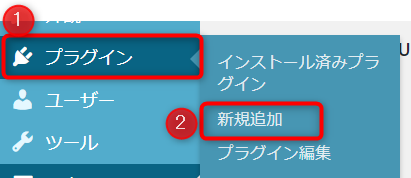
画面右上の方の検索窓で、
「Classic Editor」で検索します。

すると、下図のような青いマークのプラグイン「Classic Editor」が見つかります。
こちらの右上「今すぐインストール」をクリックします。
(キャプチャー前にポチっと押してしまい(;^_^A。下の図では編集されていてすみません。)
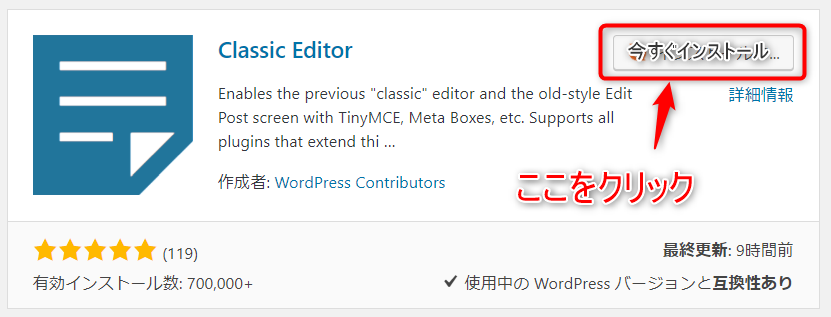
インストールが終わると、右上の表示が「有効化」になります。
次は、その「有効化」をクリックします。
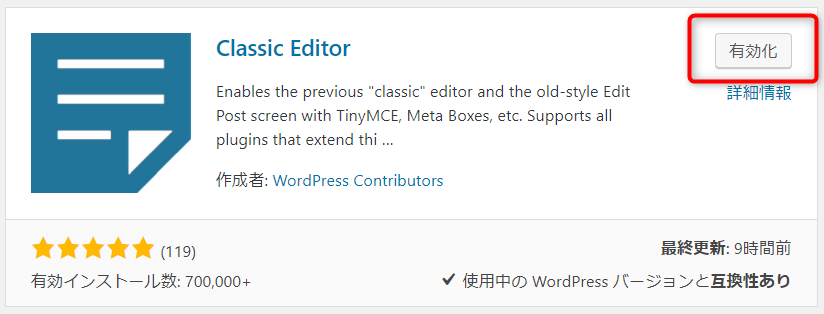
「有効化」をクリックし、「有効」になりましたら完了です(#^.^#)
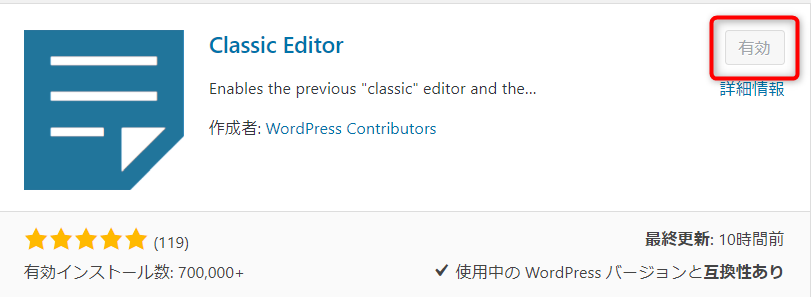
編集画面に戻ってみてください(*´ω`*)
ワードプレス5.0のままで、元の使い慣れた編集画面に戻っているはずです^^
最後に。
元の編集画面に戻りましたか?私のように困っている方もいるかもしれないと思い、
今回は緊急で記事を作成しました!
緊急で記事を作成できたのも、
元の編集画面(Classic Editor)のおかげでした(;’∀’)
それでは、今回も記事を見て頂きありがとうございました☆
なんなでした^^
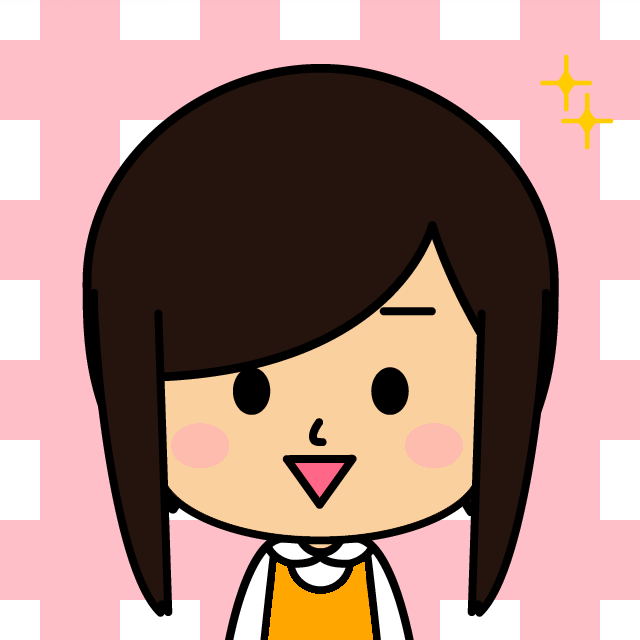

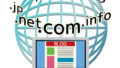
コメント